iPhoto : créer un livre et le faire imprimer
iPhoto '09 a une fonction qui permet de créer un livre à partir de photographies prises dans la photothèque et propose aussi un service en ligne pour le faire imprimer.
On peut démarrer la sélection avec un événement, par exemple, mais il est possible d'ajouter d'autres photographies au gré des envies. En fait, les photographies sont sélectionnées de la même façon qu'un album. De toutes façons, il n'est pas nécessaire de placer toutes les photographies et a contrario, une photographie peut-être placée plusieurs fois.
On remplit des pages avec de une à 6 photographies dont la mise en page est définie par le modèle. Il est aussi possible d'ajouter du texte à chaque page, mais pas à chaque photographie. On peut inclure des pages de titre si vous voulez découper l'ouvrage en chapitres. Il faut aussi définir les pages de couverture (recto et verso) ainsi que les rabats de la couverture. iPhoto vous signale les photographies dont la qualité n'est pas suffisante, mais ce n'est qu'un avertissement.
Lorsque l'ouvrage est terminé et bien vérifié (vous pouvez en faire un PDF pour imprimer une épreuve de relecture), il est temps de l'envoyer au service en ligne d'Apple. Pour ça, vous devez avoir un compte sur l'Apple Store et l'option "One Click" doit être activée. Ensuite, la commande est passée comme si vous étiez sur un site web marchand ordinaire. Prévoyez quand même un peu de temps pour télécharger le livre.
J'ai commandé mon livre qui faisait 38 pages avec une reliure brochée. Il m'en a coûté environ 50 € auxquels il faut ajouter environ 10 € de frais de port (TTC). C'est sans doute un peu cher, mais c'est le seul moyen simple à partir de iPhoto et tout est tellement simple et facile !
Environ une semaine plus tard, j'ai reçu l'ouvrage et je ne suis pas décu par le résultat, digne d'un vrai livre de librairie. Le colis m'a été livré par UPS. En suivant l'expédition, j'ai découvert que l'impression a été faire en Tchéquie. En voilà un que les chinois n'auront pas....
On peut démarrer la sélection avec un événement, par exemple, mais il est possible d'ajouter d'autres photographies au gré des envies. En fait, les photographies sont sélectionnées de la même façon qu'un album. De toutes façons, il n'est pas nécessaire de placer toutes les photographies et a contrario, une photographie peut-être placée plusieurs fois.
On remplit des pages avec de une à 6 photographies dont la mise en page est définie par le modèle. Il est aussi possible d'ajouter du texte à chaque page, mais pas à chaque photographie. On peut inclure des pages de titre si vous voulez découper l'ouvrage en chapitres. Il faut aussi définir les pages de couverture (recto et verso) ainsi que les rabats de la couverture. iPhoto vous signale les photographies dont la qualité n'est pas suffisante, mais ce n'est qu'un avertissement.
Lorsque l'ouvrage est terminé et bien vérifié (vous pouvez en faire un PDF pour imprimer une épreuve de relecture), il est temps de l'envoyer au service en ligne d'Apple. Pour ça, vous devez avoir un compte sur l'Apple Store et l'option "One Click" doit être activée. Ensuite, la commande est passée comme si vous étiez sur un site web marchand ordinaire. Prévoyez quand même un peu de temps pour télécharger le livre.
J'ai commandé mon livre qui faisait 38 pages avec une reliure brochée. Il m'en a coûté environ 50 € auxquels il faut ajouter environ 10 € de frais de port (TTC). C'est sans doute un peu cher, mais c'est le seul moyen simple à partir de iPhoto et tout est tellement simple et facile !
Environ une semaine plus tard, j'ai reçu l'ouvrage et je ne suis pas décu par le résultat, digne d'un vrai livre de librairie. Le colis m'a été livré par UPS. En suivant l'expédition, j'ai découvert que l'impression a été faire en Tchéquie. En voilà un que les chinois n'auront pas....
Commentaires (87)
Déplacer son compte utilisateur avec Snow Leopard
Samedi 19 Sep 2009 09:57
| Système
Ayant installé un nouveau disque dur de grande capacité, il me fallait déplacer mon compte utilisateur.
Par défaut, les comptes utilisateurs sont situés dans le dossier /Users (présenté par le Finder comme étant nommé "Utilisateurs", mais c'est un artifice de Mac OS X). Ce dossier est donc à la racine du disque de démarrage du système.
Pour déplacer ce dossier, l'une des solutions est de le remplacer par un raccourci ou mieux, un lien symbolique (à la condition de maîtriser le Terminal) et d'utiliser un compte root pour éviter que le dossier /Users soit "occupé" par un compte ouvert. Cette technique, que je ne détaillerai pas ici, peut aussi bien être utilisée pour tout le dossier /Users que pour un dossier de compte particulier à l'intérieur de celui-ci.
Il y a en fait une autre méthode, géré par le système et donc utilisable sans risque particulier sinon de savoir ce qu'on fait. Cette méthode ne concerne pas le dossier /Users, mais le dossier du compte utilisateur qui s'y trouve.
Bien entendu, au préalable, il faut avoir recopié son dossier utilisateur à l'endroit retenu. L'utilitaire Carbon Copy Cloner est idéal pour cette tâche.
Il sufit donc d'ouvrir le panneau de configuration des "Comptes" dans les "Préférences Système".
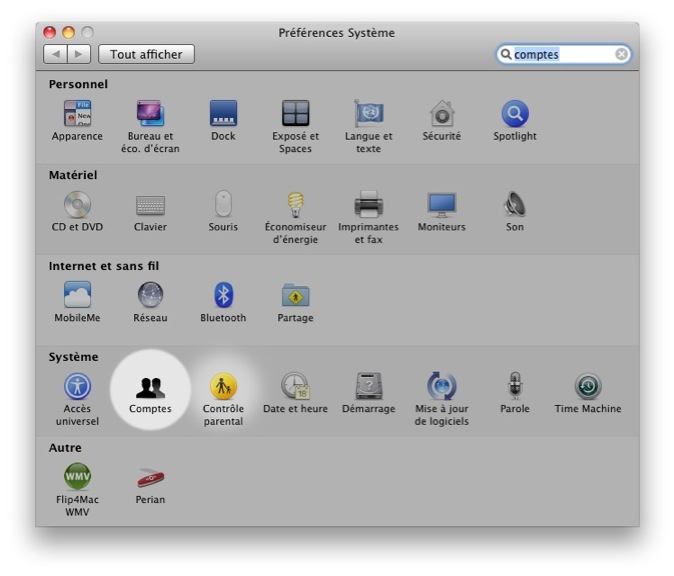
Ensuite, à la condition de déverrouiller ce panneau en cliquant sur le cadenas (normalement fermé) et donc s'identifier, on active des options qui sont cachées ou verrouillées (grisées).
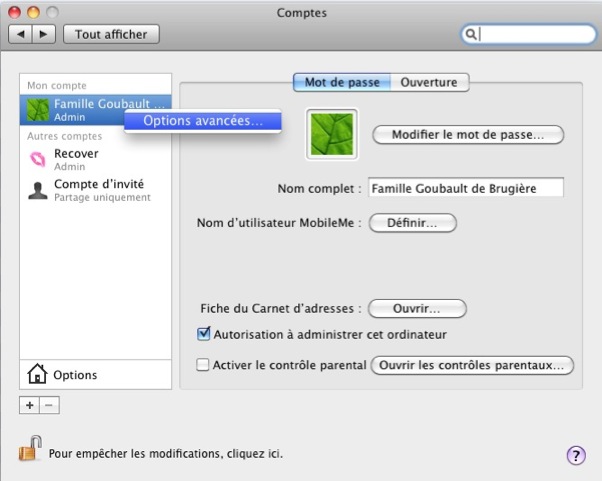
En cliquant alors avec le bouton droit de la souris (ou [Ctrl]+clic sur le nom du compte à modifier, un menu contextuel ne contenant que "Options avancée" donne accès à des options qu'ils vaut mieux ne modifier qu'en toute connaissance de cause. Parmi ces options, il y a le chemin du répertoire de base qui est celle qui nous intéresse ici :
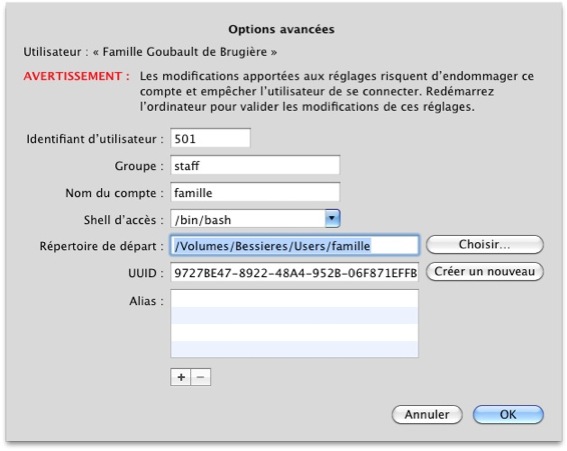
Il n'y a plus qu'à redémarrer l'ordinateur et le changement est opéré.
Après cette opération, le dossier à l'ancien emplacement peut être supprimé.
Par défaut, les comptes utilisateurs sont situés dans le dossier /Users (présenté par le Finder comme étant nommé "Utilisateurs", mais c'est un artifice de Mac OS X). Ce dossier est donc à la racine du disque de démarrage du système.
Pour déplacer ce dossier, l'une des solutions est de le remplacer par un raccourci ou mieux, un lien symbolique (à la condition de maîtriser le Terminal) et d'utiliser un compte root pour éviter que le dossier /Users soit "occupé" par un compte ouvert. Cette technique, que je ne détaillerai pas ici, peut aussi bien être utilisée pour tout le dossier /Users que pour un dossier de compte particulier à l'intérieur de celui-ci.
Il y a en fait une autre méthode, géré par le système et donc utilisable sans risque particulier sinon de savoir ce qu'on fait. Cette méthode ne concerne pas le dossier /Users, mais le dossier du compte utilisateur qui s'y trouve.
Bien entendu, au préalable, il faut avoir recopié son dossier utilisateur à l'endroit retenu. L'utilitaire Carbon Copy Cloner est idéal pour cette tâche.
Il sufit donc d'ouvrir le panneau de configuration des "Comptes" dans les "Préférences Système".
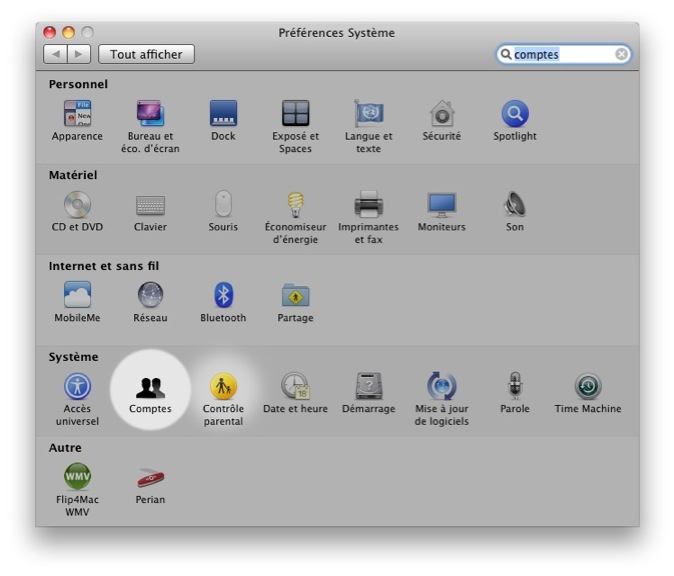
Ensuite, à la condition de déverrouiller ce panneau en cliquant sur le cadenas (normalement fermé) et donc s'identifier, on active des options qui sont cachées ou verrouillées (grisées).
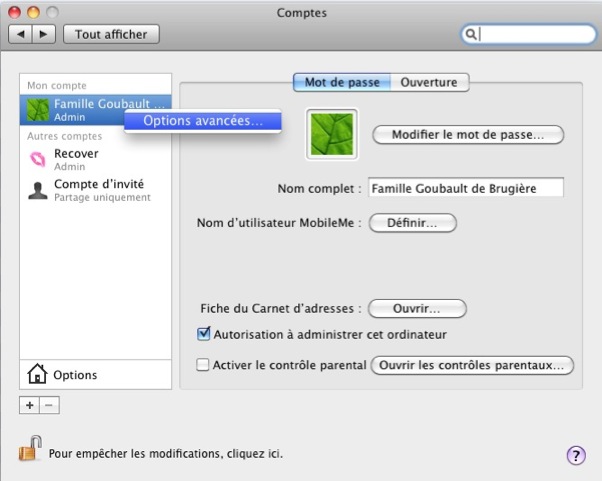
En cliquant alors avec le bouton droit de la souris (ou [Ctrl]+clic sur le nom du compte à modifier, un menu contextuel ne contenant que "Options avancée" donne accès à des options qu'ils vaut mieux ne modifier qu'en toute connaissance de cause. Parmi ces options, il y a le chemin du répertoire de base qui est celle qui nous intéresse ici :
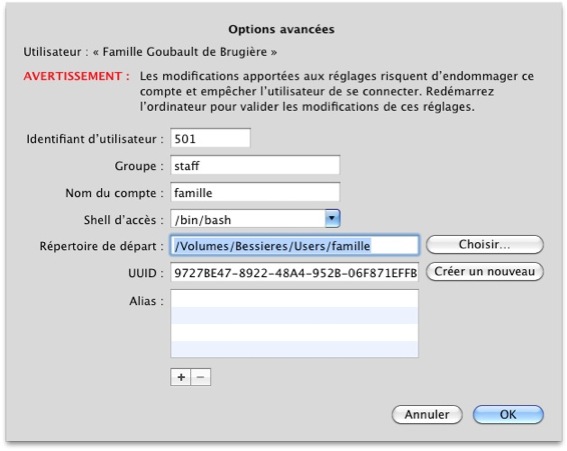
Il n'y a plus qu'à redémarrer l'ordinateur et le changement est opéré.
Après cette opération, le dossier à l'ancien emplacement peut être supprimé.
Commentaires (3)
Disque Macway M9 Mini Pod 1 To
Samedi 19 Sep 2009 07:38
| Matériel
Le disque dur de mon mac mini, limité à 120 Go, était devenu tro petit pour y loger les 50 Go de ma photothèque et les 40 Go de fichiers musicaux. J'ai donc décidé d'acheter un disque externe de grande capacité.
Après réflexion, j'ai orienté mon choix sur le disque Macway M9 Mini Pod de 1 To de capacité. Ce disque offre les avantages suivants :
- boitier proche du mac mini du point de vue conception et qui se positionne parfaitement sur ou sous l'ordinateur
- disque Hitachi avec 16 Mo de cache (d'après les informations transmises par Macway)
- connectable en Firewire ET en USB simultanément
Après quelques jours d'attente, je reçois le disque. L'emballage contient le disque lui-même avec son alimentation (transfo externe et prise simple sans terre), un câble USB (genre câble imprimante) et un câble FIrewire. Je trouve également un CD contenant l'application Cobian Backup, excellent freeware pour... PC ! Peut-être pour aider les switchers. Enfin, une petite notice générale sur les disques, mais rien de spécifique à celui-là. Dommage, car il y a des particularités qui mériteraient quelques explications.
Le disque est aussitôt mis en place sans aucune difficulté.
Je note de suite quelques détails qui me semblent de bon aloi.
Il se confirme qu'on peut brancher le disque à la fois en Firewire et en USB. Un petit switch à l'arrière permet de sélectionner la connectique Firewire ou de laisser le système décider de la connectique à utiliser (Auto : dans ce cas, le Firewire est prioritaire sur l'USB). J'ai donc bien sûr laissé la sélection sur Firewire. La connexion USB me permet de disposer de 3 ports USB supplémentaires, le disque faisant office de hub. Je dispose également de deux prises supplémentaires Firewire, mais cette connectique étant sériable, cela a beaucoup moins d'intérêt.
D'autres switchs permettent de contrôler le ventitateur : Low/High (vitesse) et Auto/Manuel. En mode Auto, le ventilateur s'active dès que la température augmente. En mode manuel, on peut régler le ventilateur sur Low ou High. Pour réduire le bruit généré, j'ai placé le ventilateur en mode manuel et sur Low. Pas de surchauffe à déplorer; le boitier reste même plutôt tiède.
Il y a bien un bouton de mise en route, mais l'ordinateur peut piloter l'alimentation du disque lors de l'extinction. Bien vu.
A l'usage, le disque est relativement silencieux et très rapide, surtout par rapport au disque interne du Mac Mini. Je vois très nettement la différence sur la plupart des applications qui doivent ouvrir un fichier local.
Après réflexion, j'ai orienté mon choix sur le disque Macway M9 Mini Pod de 1 To de capacité. Ce disque offre les avantages suivants :
- boitier proche du mac mini du point de vue conception et qui se positionne parfaitement sur ou sous l'ordinateur
- disque Hitachi avec 16 Mo de cache (d'après les informations transmises par Macway)
- connectable en Firewire ET en USB simultanément
Après quelques jours d'attente, je reçois le disque. L'emballage contient le disque lui-même avec son alimentation (transfo externe et prise simple sans terre), un câble USB (genre câble imprimante) et un câble FIrewire. Je trouve également un CD contenant l'application Cobian Backup, excellent freeware pour... PC ! Peut-être pour aider les switchers. Enfin, une petite notice générale sur les disques, mais rien de spécifique à celui-là. Dommage, car il y a des particularités qui mériteraient quelques explications.
Le disque est aussitôt mis en place sans aucune difficulté.
Je note de suite quelques détails qui me semblent de bon aloi.
Il se confirme qu'on peut brancher le disque à la fois en Firewire et en USB. Un petit switch à l'arrière permet de sélectionner la connectique Firewire ou de laisser le système décider de la connectique à utiliser (Auto : dans ce cas, le Firewire est prioritaire sur l'USB). J'ai donc bien sûr laissé la sélection sur Firewire. La connexion USB me permet de disposer de 3 ports USB supplémentaires, le disque faisant office de hub. Je dispose également de deux prises supplémentaires Firewire, mais cette connectique étant sériable, cela a beaucoup moins d'intérêt.
D'autres switchs permettent de contrôler le ventitateur : Low/High (vitesse) et Auto/Manuel. En mode Auto, le ventilateur s'active dès que la température augmente. En mode manuel, on peut régler le ventilateur sur Low ou High. Pour réduire le bruit généré, j'ai placé le ventilateur en mode manuel et sur Low. Pas de surchauffe à déplorer; le boitier reste même plutôt tiède.
Il y a bien un bouton de mise en route, mais l'ordinateur peut piloter l'alimentation du disque lors de l'extinction. Bien vu.
A l'usage, le disque est relativement silencieux et très rapide, surtout par rapport au disque interne du Mac Mini. Je vois très nettement la différence sur la plupart des applications qui doivent ouvrir un fichier local.
Snow Leopard
Mardi 08 Sep 2009 17:18
| Système
J'ai enfin reçu Snow Leopard. Je l'avais commandé chez Amazon juste avant la sortie officielle et j'aurai dû le recevoir vers le 3 septembre, mais ils m'ont prévenu d'un retard (sans doute à cause le forte demande).
Après les sauvegardes d'usage, je lance l'installation du nouveau système. Quelques clics et trois quarts d'heure plus tard, l'ordinateur redémarre et me gratifie d'un grand "Merci" à l'écran.
Tout se passe bien et les applications déjà installées dans l'ancien système se lancent sans problème.
Je constate que la plupart des applications Apple tournent en 64 bits, sauf iLife (y compris iTunes) qui devront attendre une nouvelle version. Pour celles qui sont éxécutées par défaut en mode 64 bits, et qui ne contiennent donc plus de code PowerPC, une option permet de les faire tourner en 32 bits. Les applications qui sont compatibles avec l'ancienne génération de processeurs fonctionnent donc en mode 32 bits. Une option permet de les faire tourner sous Rosetta; curieux, car qui aurait intérêt à utiliser ce mode ? Certaines applications comme Cyberduck proposent même les 3 modes : Intel 64 ou 32 bits ou PowerPC (Rosetta), mais pour activer Rosetta, il faut d'abord activer le mode 32 bits.
Apple disait avant la sortie de ce système qu'il prendrait moins de place disque. Eh bien, c'est au delà de mes espoirs : avant l'installation, il me restait environ 12 Go sur mon disque. Après cette installation, il me reste 22 Go. Gain net : 10 Go. Pas mal, et toutes les applications n'ont pas encore été mise à jour.
Quant à dire que le système fonctionne plus rapidement, ce n'est pas flagrant.
Les nouveautés du Finder se font assez discrètes et il faura un peu de temps pour les découvrir.
Après les sauvegardes d'usage, je lance l'installation du nouveau système. Quelques clics et trois quarts d'heure plus tard, l'ordinateur redémarre et me gratifie d'un grand "Merci" à l'écran.
Tout se passe bien et les applications déjà installées dans l'ancien système se lancent sans problème.
Je constate que la plupart des applications Apple tournent en 64 bits, sauf iLife (y compris iTunes) qui devront attendre une nouvelle version. Pour celles qui sont éxécutées par défaut en mode 64 bits, et qui ne contiennent donc plus de code PowerPC, une option permet de les faire tourner en 32 bits. Les applications qui sont compatibles avec l'ancienne génération de processeurs fonctionnent donc en mode 32 bits. Une option permet de les faire tourner sous Rosetta; curieux, car qui aurait intérêt à utiliser ce mode ? Certaines applications comme Cyberduck proposent même les 3 modes : Intel 64 ou 32 bits ou PowerPC (Rosetta), mais pour activer Rosetta, il faut d'abord activer le mode 32 bits.
Apple disait avant la sortie de ce système qu'il prendrait moins de place disque. Eh bien, c'est au delà de mes espoirs : avant l'installation, il me restait environ 12 Go sur mon disque. Après cette installation, il me reste 22 Go. Gain net : 10 Go. Pas mal, et toutes les applications n'ont pas encore été mise à jour.
Quant à dire que le système fonctionne plus rapidement, ce n'est pas flagrant.
Les nouveautés du Finder se font assez discrètes et il faura un peu de temps pour les découvrir.
Le haut débit, enfin !
Pour bénéficier du haut-débit proposé par Numéricable (théoriquement à 30 MBits/s), j'ai changé mon ancien modem Motorola par un magnifique modem-routeur WIFI NETGEAR CVG834G.
A peine branché, j'ai pu apprécier les hautes vitesses en débit descendant, aux environs de 15 MBits/s selon les tests effectués. Il faut dire que je me connecte via une Airport Express et que celle-ci bride certainement ma connexion. Mais si je connecte l'ordinateur sur l'iun des ports Ethernet du modem-routeur, les mesures effectuées ne montre pas d'accélération notable. Par ailleurs, si je me connecte en WIFI sur le modem-routeur, j'obtiens de moins bons résultats. Curieux.
Quoiqu'il en soit, je peux apprécier la différence d'avec mon ancienne connexion et c'est appréciable. Les pages web s'affichent vraiment plus vite.
A peine branché, j'ai pu apprécier les hautes vitesses en débit descendant, aux environs de 15 MBits/s selon les tests effectués. Il faut dire que je me connecte via une Airport Express et que celle-ci bride certainement ma connexion. Mais si je connecte l'ordinateur sur l'iun des ports Ethernet du modem-routeur, les mesures effectuées ne montre pas d'accélération notable. Par ailleurs, si je me connecte en WIFI sur le modem-routeur, j'obtiens de moins bons résultats. Curieux.
Quoiqu'il en soit, je peux apprécier la différence d'avec mon ancienne connexion et c'est appréciable. Les pages web s'affichent vraiment plus vite.
Si vous souhaitez me contactez, veuillez utiliser le lien prévu pour ça en bas de page ou bien vous pouvez utiliser ma page contact. Je serai ravi de vous répondre.
Si vous êtes un peu perdu, vous pouvez afficher la carte du site, un index ou lister les pages par catégories pour vous rendre la navigation plus facile. Et vous pouvez faire une recherche avec Google en tapant un mot dans la case prévue à cet effet à droite de ce texte.

